Como configurar el correo de alojamiento básico en teléfono Android

Como configurar el correo de alojamiento básico en teléfono Android
A continuación se describe cómo agregar una cuenta de correo electrónico en un Samsung Galaxy S5 mediante la aplicación de Android Gmail.
Para obtener una lista de configuraciones de servidor aceptables, vea los siguientes artículos:
- Configuración del cliente de correo electrónico
- Protocolos de cliente de correo electrónico y números de puerto
Para obtener una lista de aplicaciones de correo alternativas, vea la sección “Ver también” en la parte inferior de esta página. Sin embargo, la configuración es generalmente la misma para cualquier aplicación que elija.
Configurando tu email
- Abra la aplicación de correo.
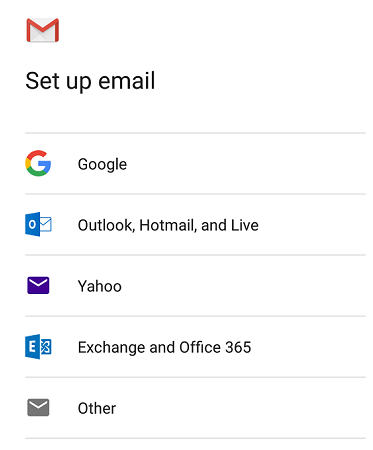
2. Seleccione la opción ‘Otro’.
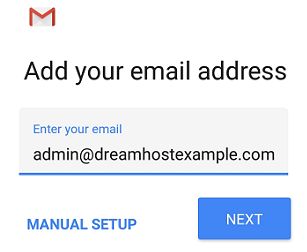
3. Ingrese la dirección de correo electrónico a la que desea conectarse. En este ejemplo, el correo electrónico es usuario@dreamhostexample.com.
4. Haga clic en el botón CONFIGURACIÓN MANUAL
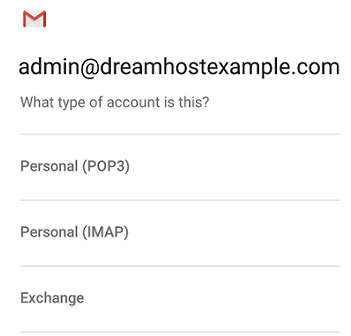
5. Elija el tipo de cuenta que le gustaría usar. Se recomienda IMAP.
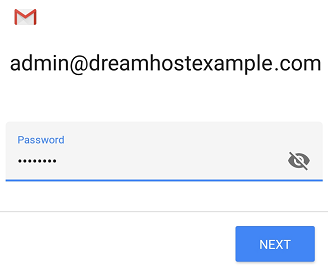
6. Ingresa tu contraseña.
Se abre la pantalla de configuración del servidor entrante:
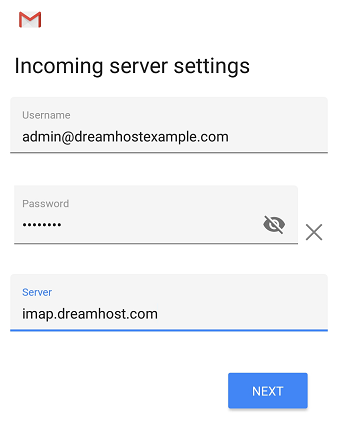
7. Ingrese la siguiente configuración del servidor ‘Entrante’:
- Nombre de usuario – Su dirección de correo electrónico completa
- Contraseña : la contraseña de su dirección de correo electrónico.
- SERVIDOR : vea el artículo sobre el nombre del servidor de correo electrónico para asegurarse de que está usando el nombre de servidor de correo correcto. Esto debería ser imap.dreamhost.com o pop.dreamhost.com.
8. Haga clic en el botón SIGUIENTE .
Se abre la pantalla de configuración del servidor saliente:
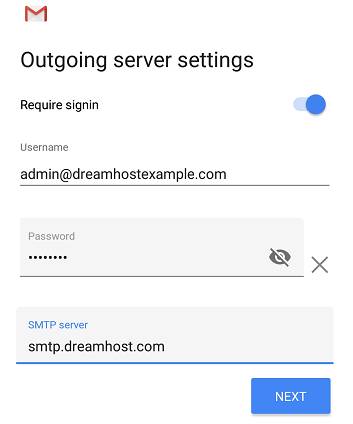
9. Ingrese la siguiente configuración del servidor ‘Saliente’:
- NOMBRE DE USUARIO – Tu dirección de correo electrónico completa
- AUTENTICACIÓN – Tu contraseña
- SERVIDOR SMTP : siempre debe ser smtp.dreamhost.com.
10. Haga clic en el botón SIGUIENTE .
Se abre la pantalla de opciones de la cuenta:
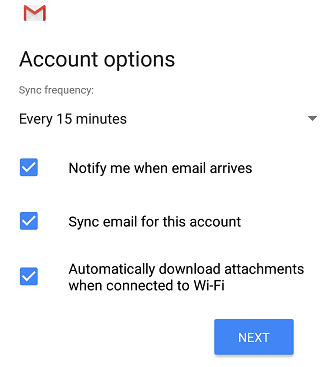
11. Seleccione la configuración deseada.
12. Haga clic en el botón SIGUIENTE .
Se abre una pantalla confirmando que su dirección está configurada correctamente:
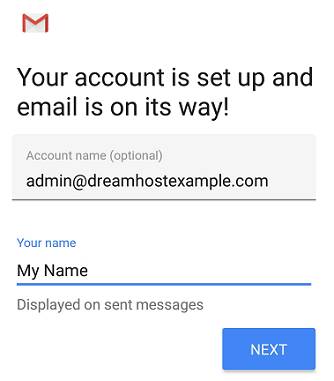
13. Completa las siguientes dos opciones:
- Asigne un nombre a esta cuenta (Opcional) : deje esto como su dirección
- Su nombre (se muestra en los mensajes salientes) : puede cambiarlo a su nombre real si lo desea.
14. Haga clic en el botón SIGUIENTE para completar la configuración.
Verificación y ajuste de configuraciones seguras.
De forma predeterminada, la aplicación GMAIL configura la seguridad para su conexión de correo electrónico. Puede confirmar o cambiar estas configuraciones dentro de la aplicación.
1.Carga tu correo electrónico.
2.En la parte superior izquierda, haga clic en las tres líneas horizontales junto a INBOX.
3. Desplácese hacia abajo y haga clic en el enlace ‘Configuración’.
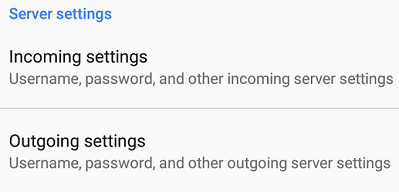
4. Desplázate hacia abajo y verás las configuraciones “Entrante” y “Saliente”. Haga clic en cualquiera de los dos para ver.
Entrante
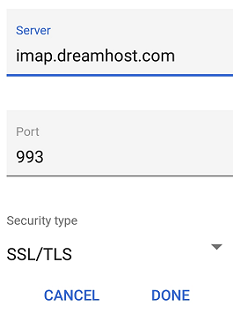
Saliente
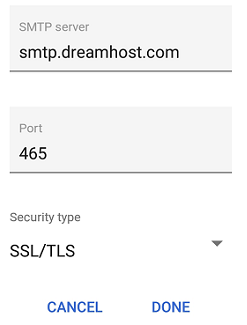
Solución de problemas de errores de coincidencia de certificados
Vea el siguiente artículo para obtener instrucciones sobre cómo resolver los errores de falta de coincidencia de certificados SSL:
